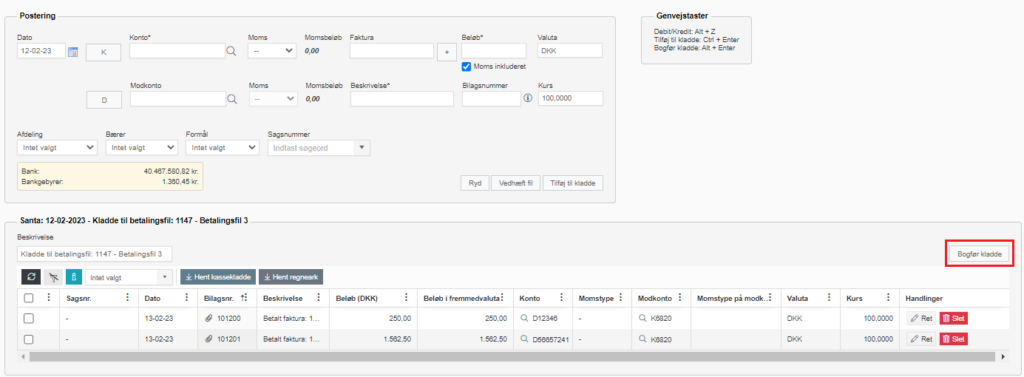Ny betalingsfil
Opret ny betalingsfil
Denne vejledning beskriver, hvordan du opretter en betalingsfil i E-Komplet. For at kunne danne en betalingsfil kræver det, at du har oprettet mindst én »bankaftale« og opsat dine kreditorer med betalingsinformation.
1. Gå til Kreditorer → Betaling → Ny betalingsfil. Her vises alle åbne fakturaer og kreditnotaer med forfaldsdato inden for den valgte periode. Det er muligt at søge specifikke fakturaer frem efter kreditor, forfaldsdato, beskrivelse og mange andre kriterier.
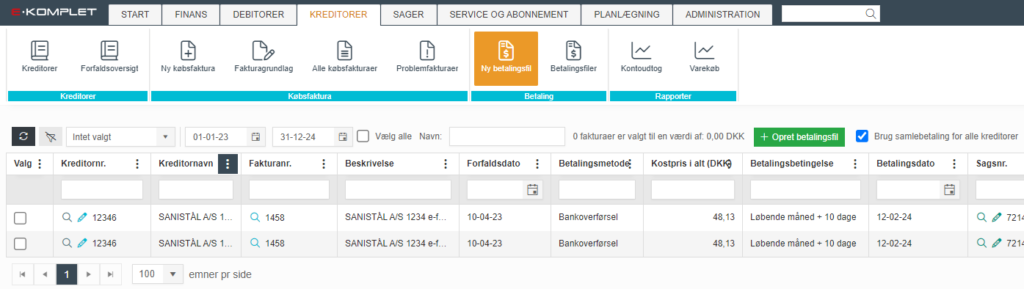
2. Der er tre overordnede krav, som skal være opfyldt for at en købsfaktura kan vises i denne oversigt:
- Bankaftale og betalingsmetode skal være udfyldt på købsfakturaen. Hvis du ønsker at disse data automatisk bliver sat på fakturaer som du modtager elektronisk (OIO) fra en bestemt kreditor, anbefaler vi, at du sætter betalingsmetode og bankaftale op på kreditorkortet.
- Fakturaen skal være godkendt. Se evt. »Godkend købsfaktura«.
- Fakturaen må ikke have været med i en betalingsfil før og må ikke være markeret til udligning i en anden fil.
3. Sæt flueben ud for de fakturaer, du ønsker skal med i betalingsfilen.
OBS: Fakturaer med betalingsmetode “IBAN” vil ikke trækkes med ud i betalingsfilen. Disse fakturaer skal betales manuelt i banken og efterfølgende udlignes på kreditor i E-Komplet.
4. Navngiv betalingsfilen med et retvisende navn.
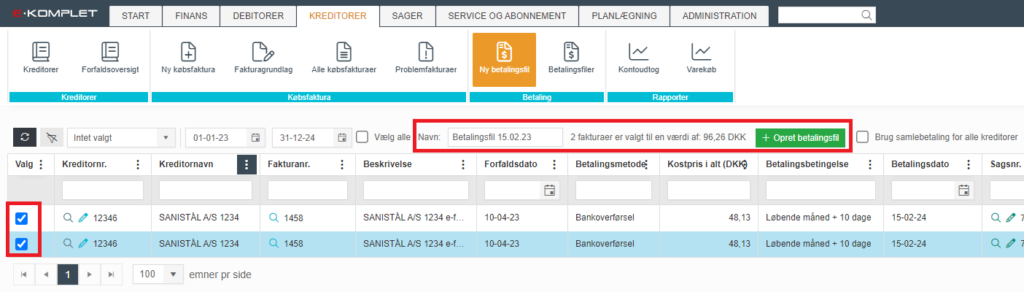
5. Der vil være oplyst hvor mange fakturaer der er markeret, og værdien af disse.
6. Tryk på 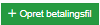 .
.
7. Herefter vil systemet danne en fil indeholdende de valgte købsfakturaer, og samtidig danne en kassekladde indeholdende posteringerne.
8. Du får vist nedenstående dialogboks. Klik på knappen Ja for at komme til oversigten »Betalingsfiler«. Her vil du have mulighed for at hente betalingsfilen ned, så den kan indlæses i din netbank.
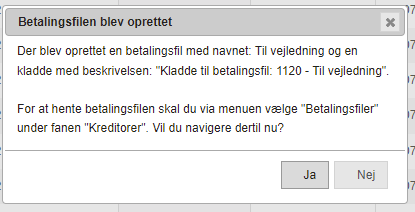
Mangelfulde bankoplysninger
Hvis bankoplysninger på fakturaen er mangelfulde, vil du blive informeret om det med et rødt udråbstegn ud for fakturaen. Ved at holde musen henover udråbstegnet, vil du få en sigende fejlbesked frem.
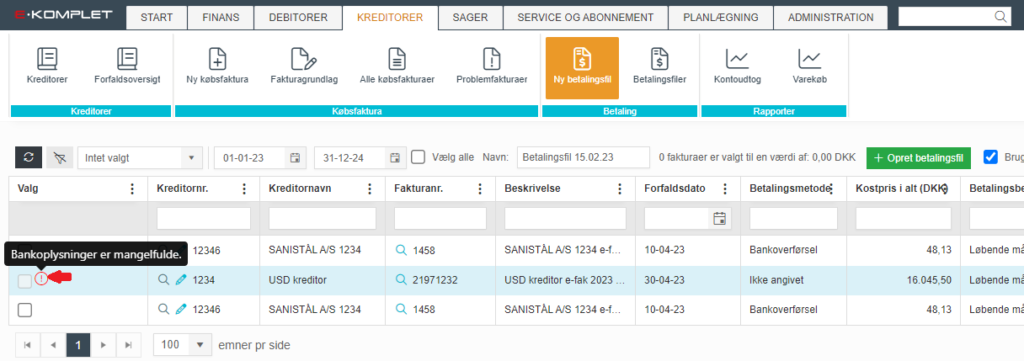
Får du denne fejlbesked, anbefaler vi at kontrollere, om bankaftalen og betalingsmetoden er udfyldt på den pågældende købsfaktura. Du kan klikke på  i kolonnen Fakturanr. for at komme ind på fakturaen.
i kolonnen Fakturanr. for at komme ind på fakturaen.
OBS: Hvis du ønsker, at betalingsmetode og bankaftale automatisk bliver udfyldt på de fakturaer som du modtager elektronisk (OIO) fra en specifik kreditor, anbefaler vi at du sætter disse oplysninger op på kreditorkortet. Se evt. »Ret kreditor«.
Opret betalingsfil til samlebetaling
Det er muligt at sætte kreditorer op til at skulle samlebetales. Når samlebetaling er slået til, vil flere betalinger til samme kreditor ved dannelse af betalingsfiler blive sammenlagt i en enkelt betaling. Fordelen ved denne funktion er, at du kan spare transaktionsomkostninger.
OBS: Samlebetaling kan udelukkende bruges til fakturaer opsat med betalingstypen “bankoverførsel”.
For at aktivere samlebetaling for en enkelt kreditor, markerer du indstillingen “Tillad samlebetaling” på kreditorkortet. Denne indstilling kan dog overrules ved dannelse af den enkelte betalingsfil – her kan du nemlig vælge at bruge samlebetaling for alle de kreditorer og fakturaer som er indeholdt i den betalingsfil du opretter.
Guiden herunder beskriver, hvordan du opretter en betalingsfil til samlebetaling.
1. Gå til Kreditorer → Betaling → Ny betalingsfil.
2. Markér boksen Brug samlebetaling for alle kreditorer, hvis du ønsker at bruge samlebetaling for alle kreditorer. Er den ikke markeret, da vil samlebetaling kun bruges for de kreditorer, hvor indstillingen “Tillad samlebetaling” er slået til.
3. Skriv et retvisende navn i feltet Navn.
4. Herefter sættes flueben ud for de fakturaer, du ønsker at medtage i betalingsfilen. Ønsker du at vælge alle fakturaer i oversigten, er det muligt at sætte et flueben i boksen Vælg alle.
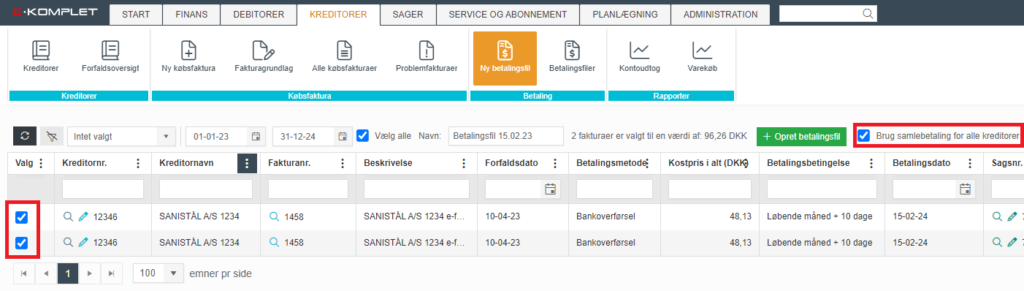
5. Tryk på 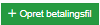 .
.
6. Herefter vil systemet danne en fil indeholdende de valgte købsfakturaer, og samtidig danne en kassekladde indeholdende posteringerne.
7. Du får vist nedenstående dialogboks. Klik på knappen Ja for at komme til oversigten »Betalingsfiler«. Her vil du have mulighed for at hente betalingsfilen ned, så den kan indlæses i din netbank.
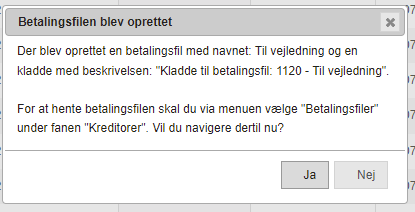
Hent betalingsfil til indlæsning i netbank
Denne guide beskriver, hvordan du henter en kreditor betalingsfil fra E-Komplet.
1. Gå til Kreditorer→ Betalingsfiler og klik på knappen  ud for den betalingsfil, som du ønsker at hente ud.
ud for den betalingsfil, som du ønsker at hente ud.
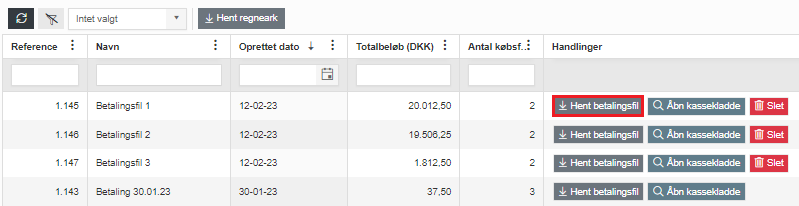
2. Vælg det rette bankformat og klik på  .
.
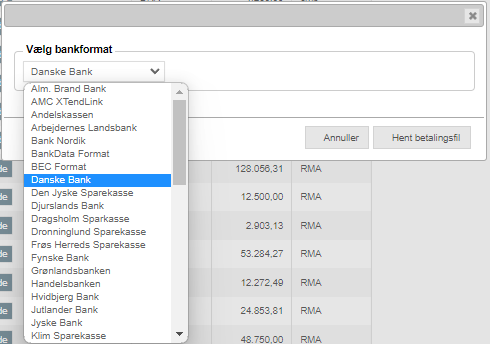
3. Betalingsfilen er nu gemt på din computer, hvorefter den er klar til at blive indlæst til godkendelse og betaling i din netbank.
Bogfør betalingsfil
Når du har indlæst betalingsfilen i din bank, kan du bogføre betalingerne i E-Komplet. Ved dannelsen af en betalingsfil, dannes der automatisk en tilknyttet kassekladde med alle betalingerne, som nemt efterfølgende kan bogføres og dermed udligne alle fakturaer på én gang.
1. Gå til Kreditorer → Betalingsfiler.
2. Søg den pågældende betalingsfil frem i oversigten og klik på knappen  . Det er ellers også muligt at søge kassekladden frem under Finans → »Kassekladder«.
. Det er ellers også muligt at søge kassekladden frem under Finans → »Kassekladder«.
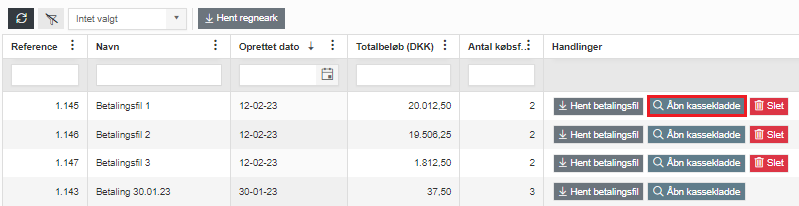
3. Kassekladden vil hermed blive vist. Her kan du gennemgå de enkelte posteringer og herefter bogføre kladden ved at klikke på ![]() .
.